1. คอมพิวเตอร์ ระบบปฏิบัติการ Windows XP
2. Bluetooth USB adapter ยี่ห้อ Billionton Driver version 1.3.2.7
3. โทรศัพท์ Nokia 6600
4. โปรแกรมที่ทำการส่งในตัวอย่างนี้จะใช้ Handy car
ก่อนที่จะติดตั้งโปรแกรมใน Nokia 6600 ทำความเข้าใจกันก่อนครับ เนื่องจาก Nokia 6600 เป็นโทรศัพท์ที่ใช้ ระบบปฏิบัติการ Symbian 7.0s ซึ่งเป็นตัวใหม่ โปรแกรมที่ออกมาก่อนหน้านี้บางโปรแกรมไม่สามารถใช้งานได้บน Nokia 6600 ควรตรวจสอบก่อนนะครับ
ขั้นตอนการส่งโปรแกรมเข้าสู่ Nokia 6600 (Bluetooth แต่ละยี่ห้อมีวิธีการส่ง File แตกต่างกันไป กรุณาดูคู่มือการใช้งานของ Bluetooth ของท่านด้วย)
1.เตรียมอุปกรณ์ต่างๆ ของคุณให้พร้อม
1.1 เปิดการใช้งาน Bluetooth ของ Nokia 6600 ให้เรียบร้อย
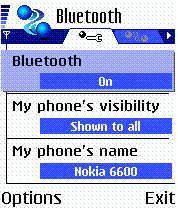
(รูป 1-1) การเปิดใช้งาน Bluetooth ใน Nokia 6600

(รูป 1-2) รูปหน้าจอปกติเมื่อเปิดใช้งาน Bluetooth จะมีสัญลักษณ์วงกลมแสดงอยู่ด้านขวา
1.2 ต่อ Bluetooth USB เข้ากับคอมพิวเตอร์ คลิ๊กขวาที่ไอคอน Bluetooth ที่ system tray (มุมขวาล่างของหน้าจอ) เลือก start

bluetooth device ไอคอนจะเปลี่ยนจากสีแดงเป็นสีขาว
2.การส่งโปรแกรมเข้า Nokia 6600 2.1 เลือก file ที่เราต้องการจะส่ง (*.sis , *.jar) คลิ๊กขวาที่ file ที่จะทำการส่งเข้า Nokia 6600 เลือก Send to --> Bluetooth --> Nokia 6600 ( ถ้าเป็น file ที่ zip ไว้ให้คลาย zip ก่อนนะครับ 2.การส่งโปรแกรมเข้า Nokia 6600

(รูป 2-1)
2.2 ขณะเริ่มทำการส่งโปรแกรมเข้า Nokia 6600 ที่หน้าจอคอมพิวเตอร์ เมื่อเริ่มทำการส่ง และไอคอน Bluetooth ที่ Symtem tray จะเป็นสีเขียว

(รูป 2-2)
2.3 ที่หน้าจอของ Nokia 6600 จะถามว่า “ยอมรับการเชื่อมต่อจากคอมพิวเตอร์ หรือไม่?” เลือก “YES”

(รูป 2-3)
2.4 เมื่อตอบตกลงให้คอมพิวเตอร์ เชื่อมต่อกับ Nokia 6600 คอมพิวเตอร์ก็จะเริ่มส่ง file เข้าสู่ Nokia 6600 ซึ่งใช้เวลาสักพักนึง

(รูป 2-4)
2.5 ที่หน้าจอ ของ 6600 เมื่อการส่งสำเร็จ จะแจ้งให้ทราบว่า “มีข้อความใหม่”

3.ขั้นตอนการติดตั้ง
3.1 เมื่อได้รับข้อความใหม่ ให้เลือก “Show” จากนั้น Nokia 6600จะเริ่มทำการติดตั้งโปรแกรม โดยอัตโนมัติ ซึ่งในบางโปรแกรมเครื่องจะเตือนว่า “โปรแกรมนี้ไม่ได้รับการยอมรับ และ อาจจะมีปัญหาได้ . ติดตั้งถ้าคุณเชื่อผู้ผลิต” ถ้าตรวจสอบว่าใช้
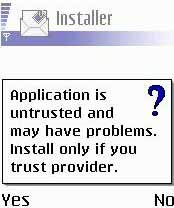
งานได้ก็เลือก “Yes”
(รูป 3-1)
3.2 Nokia 6600 จะแสดงชื่อโปรแกรม และถาม “ ติดตั้ง โปรแกรม ….. หรือไม่? ” เลือก “Yes” เพื่อทำการติดตั้งต่อไป

3.3 เลือก “Install” เพื่อทำการติดตั้ง หรือจะดูรายละเอียดต่างๆ ในอีก 2 หัวข้อก่อนก็ได้
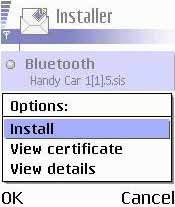
(รูป 3-3)
3.4 จากนั้นเลือกว่า จะติดตั้งใน หน่วยความจำของเครื่อง (Ph.mem) หรือ ใน MMC (M.card) ซึ่งเลขตัวหลังจะแสดงถึงหน่วยความจำที่ยังเหลืออยู่ เลือก “OK” เพื่อติดตั้ง

3.5 แค่นี้ก็ เครื่องก็เริ่มทำการติดตั้งแล้วครับ เมื่อติดตั้งเสร็จ ก็จะแจ้งว่า “Installation complete” พร้อมมีเสียงบี๊บ 1 ครั้ง

Warning : โปรแกรม หรือเกมส์บางตัว ใช้กับ 6600 ไม่ได้ และจะพบคำเตือน

4. ตรวจสอบว่าการ Install เรียบร้อยหรือไม่

โดยการเข้าไปดูที่หน้า เมนู ว่ามีไอคอนของโปรแกรมที่เราติดตั้งเข้าไปใหม่หรือไม่ โดยจะเป็น ไอคอน ตัวสุดท้าย ครับ

ติดตั้งเสร็จก็ใช้งานได้เลยครับ
หมายเหตุ : การติดตั้ง file *.jar ใช้วิธีการเดียวกันครับ
No comments:
Post a Comment